Acerca de Outdated browser detected pop-up
Outdated browser detected Pop-up se refiere a una notificación emergente falsa que afirma que su navegador necesita urgentemente una actualización. La ventana emergente es generalmente causada por adware, o el usuario es simplemente redirigido a una página que lo muestra. Le informa falsamente a su navegador que su navegador está desactualizado y le recomienda descargar la nueva versión. Sin embargo, en lugar de una actualización de su navegador, descargaría algún programa potencialmente no deseado (PUP) o incluso malware. Este es uno de los trucos más antiguos en el libro, y se utiliza a menudo para propagar malware serio como troyanos. 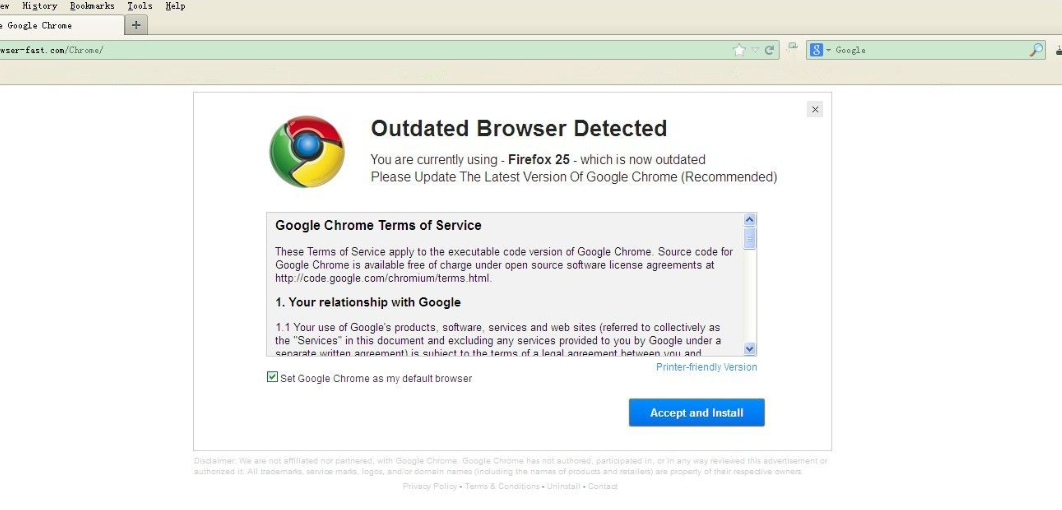
Esperamos que no haya descargado la “actualización” ofrecida. Si lo hizo, es necesario instalar el software antivirus y escanear su ordenador en busca de infecciones. Hasta que se deshaga de lo que ha instalado, también le sugerimos que no inicie sesión en ninguna de sus cuentas, como correo electrónico o banca en línea. Si ha instalado un keylogger, podría estar grabando sus nombres de usuario y contraseñas.
Usted puede ignorar con seguridad la ventana emergente, y si sólo apareció una vez cuando en un sitio web dudoso, no hay nada de qué preocuparse. Sin embargo, Si usted está constantemente molestado por estas ventanas emergentes y redirecciones, usted debe comprobar su dispositivo para adware. Sería más fácil hacerlo con el software antivirus. Si surge algo, eliminar Outdated browser detected pop-up causando adware.
¿Qué está causando la ventana emergente
Es posible que tenga adware instalado en su dispositivo, y le está redirigiendo a la página web fraudulenta que le muestra el pop-up. Si ese es el caso, también puede obtener más anuncios en general. Adware por lo general viene junto con programas gratuitos que se descargan de Internet. El software libre a menudo viene con ofertas adicionales que se instalan junto con automáticamente, a menos que el usuario lo impida manualmente. Lo que es peor es que esas ofertas añadidas suelen estar ocultas a los usuarios durante la instalación.
Si desea evitar estas instalaciones innecesarias, opte por la configuración avanzada (personalizada) al instalar programas gratuitos. Esos ajustes harán visibles todas las ofertas añadidas y le permitirán anular su selección. Sólo tiene que desmarcar las casillas y luego puede continuar instalando el programa. Incluso si algunas de las ofertas parecen útiles, no sugerimos permitirles instalar. Esas ofertas adicionales son generalmente programas inútiles, como secuestradores de navegador, barras de herramientas, etc. No proporcionan nada útil, y el hecho de que se distribuyen utilizando un método bastante cuestionable hace que parezcan poco fiables.
Alternativamente, usted puede ser redirigido porque usted está navegando sitios web cuestionables. No es inusual que los usuarios sean redirigidos cuando visitan sitios web para adultos, streaming gratis en línea o páginas de juegos de azar. Si desea evitar estas redirecciones, instalar adblock confiable y bloquear ventanas emergentes, o no visite páginas cuestionables.
¿Cuál es el punto de estas actualizaciones falsas pop-ups
Todos los principales navegadores como Google Chrome , Mozilla y tienen Firefox Internet Explorer versiones de esta estafa, pero todos son esencialmente los mismos. Se le redirige a un sitio web que muestra un mensaje que afirma que se ha detectado un navegador obsoleto. En la versión para , también se muestra el acuerdo de licencia de software de Firefox usuario final. Aparecerá una ventana emergente que le recomendará que actualice el explorador a la versión más reciente si desea ver la página. Si hace clic en Aceptar, se iniciará una descarga. Inicialmente, su navegador debe impedir la descarga, pero si presiona Permitir, se iniciará. Todavía se disfrazará como una actualización cuando se descarga para que lo inicie. Si lo hace, afirmará que la actualización se ha instalado correctamente, pero en realidad instalará algunos programas cuestionables en su ordenador. Es probable que sea algún tipo de barra de herramientas o un programa no deseado. En el peor de los casos, es algún tipo de malware.
Diferenciar entre actualizaciones falsas y legítimas es bastante fácil, si usted sabe qué buscar. En primer lugar, las actualizaciones legítimas nunca son tan insistentes como las falsas. Nunca será redirigido a un determinado sitio web por su navegador y se le pedirá que instale una actualización urgente. Las actualizaciones legítimas del navegador generalmente se instalan automáticamente, y si no tiene esa característica habilitada, le sugerimos que lo haga ahora. Su navegador siempre estará actualizado y no tendrá que preguntarse si la notificación de actualización que recibió es legítima o no. Esto funciona no sólo para los navegadores, sino para todos los programas y su sistema operativo. Habilite las actualizaciones automáticas para todos sus programas, ya que son necesarias para mantener su seguridad. Actualiza las vulnerabilidades de parches que podrían ser utilizados por el malware para entrar en su ordenador, por lo que son esenciales. Si necesita instalar una actualización manualmente, descárguela siempre de los sitios web oficiales. Nunca utilice anuncios o sitios cuestionables para descargar actualizaciones.
Si la redirección y pop-up es causada por adware, usted debe notar otros síntomas, así. Tal como una mayor cantidad de anuncios al navegar, extrañas ventanas emergentes cuando se visitan sitios web legítimos, cambió la configuración del navegador. Todo esto apunta a adware que se instala en su ordenador. No es una infección grave, pero sin duda puede ser molesto. Si la ventana emergente apareció cuando estaba visitando un sitio web cuestionable y sólo esa vez, no debería reaparecer siempre y cuando tenga cuidado.
Outdated browser detected eliminación de pop-up
Si usted está tratando con adware, usted tendrá que deshacerse de él para eliminar Outdated browser detected las ventanas emergentes. Puede cerrarlos, pero simplemente volverán a aparecer a menos que retire la infección. Sin embargo, Si usted fue redirigido al azar al visitar sitios web cuestionables, usted debe estar bien, ya que no hay infección está realmente presente en su ordenador.
Si ha descargado esa supuesta actualización, le sugerimos que escanee su ordenador con software anti-malware. Si algo malicioso se instaló, se deshará de él. En el futuro, no descargue “actualizaciones” de fuentes cuestionables, y habilite las actualizaciones automáticas o las descargue de sitios web oficiales.
Offers
Descarga desinstaladorto scan for Outdated browser detectedUse our recommended removal tool to scan for Outdated browser detected. Trial version of provides detection of computer threats like Outdated browser detected and assists in its removal for FREE. You can delete detected registry entries, files and processes yourself or purchase a full version.
More information about SpyWarrior and Uninstall Instructions. Please review SpyWarrior EULA and Privacy Policy. SpyWarrior scanner is free. If it detects a malware, purchase its full version to remove it.

Detalles de revisión de WiperSoft WiperSoft es una herramienta de seguridad que proporciona seguridad en tiempo real contra amenazas potenciales. Hoy en día, muchos usuarios tienden a software libr ...
Descargar|más


¿Es MacKeeper un virus?MacKeeper no es un virus, ni es una estafa. Si bien hay diversas opiniones sobre el programa en Internet, mucha de la gente que odio tan notorio el programa nunca lo han utiliz ...
Descargar|más


Mientras que los creadores de MalwareBytes anti-malware no han estado en este negocio durante mucho tiempo, compensa con su enfoque entusiasta. Estadística de dichos sitios web como CNET indica que e ...
Descargar|más
Quick Menu
paso 1. Desinstalar Outdated browser detected y programas relacionados.
Eliminar Outdated browser detected de Windows 8
Haga clic con el botón derecho al fondo del menú de Metro UI y seleccione Todas las aplicaciones. En el menú de aplicaciones, haga clic en el Panel de Control y luego diríjase a Desinstalar un programa. Navegue hacia el programa que desea eliminar y haga clic con el botón derecho sobre el programa y seleccione Desinstalar.


Outdated browser detected de desinstalación de Windows 7
Haga clic en Start → Control Panel → Programs and Features → Uninstall a program.


Eliminación Outdated browser detected de Windows XP
Haga clic en Start → Settings → Control Panel. Busque y haga clic en → Add or Remove Programs.


Eliminar Outdated browser detected de Mac OS X
Haz clic en el botón ir en la parte superior izquierda de la pantalla y seleccionados aplicaciones. Seleccione la carpeta de aplicaciones y buscar Outdated browser detected o cualquier otro software sospechoso. Ahora haga clic derecho sobre cada una de esas entradas y seleccionar mover a la papelera, luego derecho Haz clic en el icono de la papelera y seleccione Vaciar papelera.


paso 2. Eliminar Outdated browser detected de los navegadores
Terminar las extensiones no deseadas de Internet Explorer
- Abra IE, de manera simultánea presione Alt+T y seleccione Administrar Complementos.


- Seleccione Barras de Herramientas y Extensiones (los encuentra en el menú de su lado izquierdo).


- Desactive la extensión no deseada y luego, seleccione los proveedores de búsqueda. Agregue un proveedor de búsqueda nuevo y Elimine el no deseado. Haga clic en Cerrar. Presione Alt + T nuevamente y seleccione Opciones de Internet. Haga clic en la pestaña General, modifique/elimine la página de inicio URL y haga clic en OK
Cambiar página de inicio de Internet Explorer si fue cambiado por el virus:
- Presione Alt + T nuevamente y seleccione Opciones de Internet.


- Haga clic en la pestaña General, modifique/elimine la página de inicio URL y haga clic en OK.


Reiniciar su navegador
- Pulsa Alt+X. Selecciona Opciones de Internet.


- Abre la pestaña de Opciones avanzadas. Pulsa Restablecer.


- Marca la casilla.


- Pulsa Restablecer y haz clic en Cerrar.


- Si no pudo reiniciar su navegador, emplear una buena reputación anti-malware y escanear su computadora entera con él.
Outdated browser detected borrado de Google Chrome
- Abra Chrome, presione simultáneamente Alt+F y seleccione en Configuraciones.


- Clic en Extensiones.


- Navegue hacia el complemento no deseado, haga clic en papelera de reciclaje y seleccione Eliminar.


- Si no está seguro qué extensiones para quitar, puede deshabilitarlas temporalmente.


Reiniciar el buscador Google Chrome página web y por defecto si fuera secuestrador por virus
- Abra Chrome, presione simultáneamente Alt+F y seleccione en Configuraciones.


- En Inicio, marque Abrir una página específica o conjunto de páginas y haga clic en Configurar páginas.


- Encuentre las URL de la herramienta de búsqueda no deseada, modifíquela/elimínela y haga clic en OK.


- Bajo Búsqueda, haga clic en el botón Administrar motores de búsqueda. Seleccione (o agregue y seleccione) un proveedor de búsqueda predeterminado nuevo y haga clic en Establecer como Predeterminado. Encuentre la URL de la herramienta de búsqueda que desea eliminar y haga clic en X. Haga clic en Listo.




Reiniciar su navegador
- Si el navegador todavía no funciona la forma que prefiera, puede restablecer su configuración.
- Pulsa Alt+F. Selecciona Configuración.


- Pulse el botón Reset en el final de la página.


- Pulse el botón Reset una vez más en el cuadro de confirmación.


- Si no puede restablecer la configuración, compra una legítima anti-malware y analiza tu PC.
Eliminar Outdated browser detected de Mozilla Firefox
- Presione simultáneamente Ctrl+Shift+A para abrir el Administrador de complementos en una pestaña nueva.


- Haga clic en Extensiones, localice el complemento no deseado y haga clic en Eliminar o Desactivar.


Puntee en menu (esquina superior derecha), elija opciones.
- Abra Firefox, presione simultáneamente las teclas Alt+T y seleccione Opciones.


- Haga clic en la pestaña General, modifique/elimine la página de inicio URL y haga clic en OK. Ahora trasládese al casillero de búsqueda de Firefox en la parte derecha superior de la página. Haga clic en el ícono de proveedor de búsqueda y seleccione Administrar Motores de Búsqueda. Elimine el proveedor de búsqueda no deseado y seleccione/agregue uno nuevo.


- Pulse OK para guardar estos cambios.
Reiniciar su navegador
- Pulsa Alt+U.


- Haz clic en Información para solucionar problemas.


- ulsa Restablecer Firefox.


- Restablecer Firefox. Pincha en Finalizar.


- Si no puede reiniciar Mozilla Firefox, escanee su computadora entera con una confianza anti-malware.
Desinstalar el Outdated browser detected de Safari (Mac OS X)
- Acceder al menú.
- Selecciona preferencias.


- Ir a la pestaña de extensiones.


- Toque el botón Desinstalar el Outdated browser detected indeseables y deshacerse de todas las otras desconocidas entradas así. Si no está seguro si la extensión es confiable o no, simplemente desmarque la casilla Activar para deshabilitarlo temporalmente.
- Reiniciar Safari.
Reiniciar su navegador
- Toque el icono menú y seleccione Reiniciar Safari.


- Elija las opciones que desee y pulse Reset reset (a menudo todos ellos son pre-seleccion).


- Si no puede reiniciar el navegador, analiza tu PC entera con un software de eliminación de malware auténtico.
Site Disclaimer
2-remove-virus.com is not sponsored, owned, affiliated, or linked to malware developers or distributors that are referenced in this article. The article does not promote or endorse any type of malware. We aim at providing useful information that will help computer users to detect and eliminate the unwanted malicious programs from their computers. This can be done manually by following the instructions presented in the article or automatically by implementing the suggested anti-malware tools.
The article is only meant to be used for educational purposes. If you follow the instructions given in the article, you agree to be contracted by the disclaimer. We do not guarantee that the artcile will present you with a solution that removes the malign threats completely. Malware changes constantly, which is why, in some cases, it may be difficult to clean the computer fully by using only the manual removal instructions.
